다들 게임 개발하는 데에는 다양한 목적이 있을 텐데요.
그중에서는 광고 수익을 얻고자 하는 분들이 많으실 겁니다~
진짜진짜 쉬운 Unity에 AdMob 광고 삽입하기!
기본 : AdMob 설정
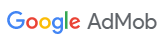
Google AdMob: 모바일 앱 수익 창출
이제 막 시작한 경우에도, 어느 정도 궤도에 오른 경우에도 AdMob에서 미디에이션 그룹과 하우스 광고 캠페인, 직접 판매 캠페인 등 필요에 따라 확장 가능한 여러 기능을 활용하면 비즈니스를 성장시킬 수 있습니다.
admob.google.com
먼저 위 링크를 통해 접속하여 AdMob 회원가입을 합니다.
회원가입을 한 뒤
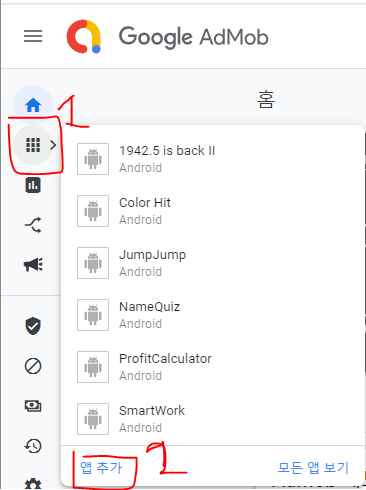
좌측 상단 메뉴에 있는 애플리케이션 아이콘을 선택하여 앱 추가를 선택해줍니다.
저는 이미 몇 개를 만들어서 올렸기 때문에 앱들이 조금 있어요.
AdMob이 좋은 이유가 앱 별로 수익이 얼마나 되는지 통계가 나오기 때문에 어느 곳에 집중해야 할지 알 수 있다는 점!
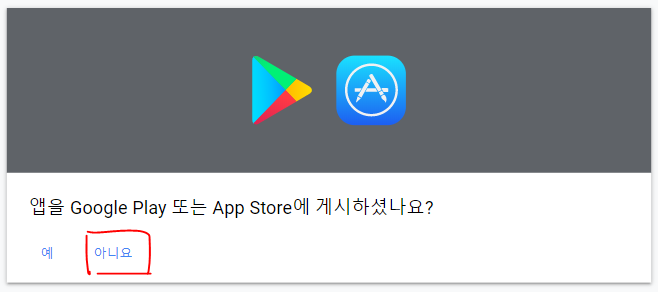
대부분은 광고를 달고나서 플레이스토어에 등록을 하기 때문에 아니요를 선택해줍니다.
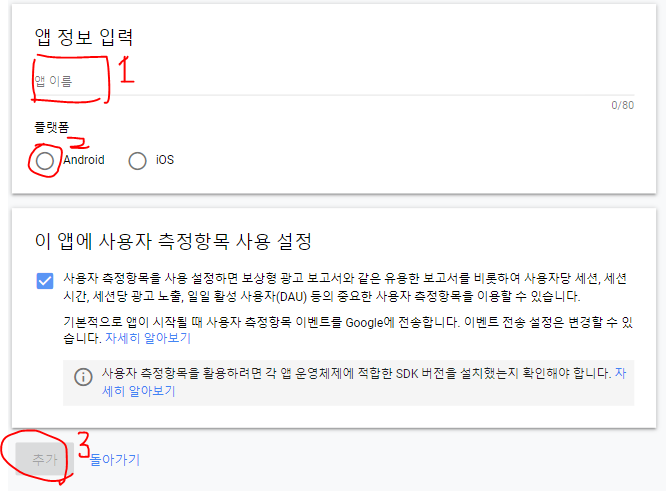
여기에는 자신이 구별할 수 있는 앱 이름을 기재해줍니다.
정해놓으신 이름이 딱히 없다면 유니티 프로젝트 이름을 넣어주시면 됩니다.
플랫폼을 선택하고 추가해줍니다.
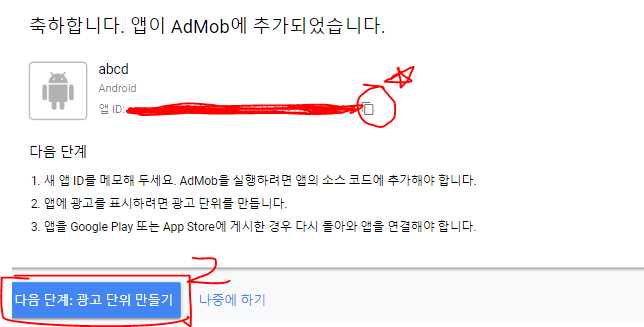
이렇게 하면 1차적으로 AdMob으로 수익을 창출할 수 있는 앱이 생성됩니다!
※주의할 점 : 앱 ID는 ca-app-pub-숫자 *(~) 숫자 형식입니다
물결 표시가 들어가요!!!!
그다음 광고 단위 만들기를 클릭해줍니다.
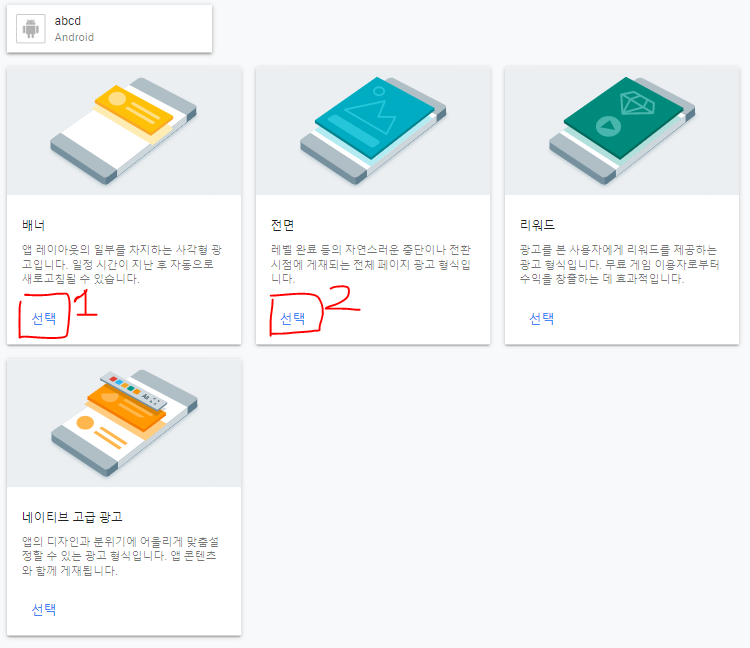
광고를 삽입하는 방법은 배너, 전면 모두 스크립트 부분에서만 차이 나므로 순서대로 따라오시면 됩니다!
둘 중에 어떤 광고를 넣을지 선택해주세요!
 |  |
광고 단위 이름을 설정해줍니다!
배너면 Banner, 패배 시 전면광고가 나오는 거면 loseAD 등 자신이 구별할 수 있는 이름이면 됩니다.
광고 단위 만들기를 클릭하면 광고 단위 생성 완료!
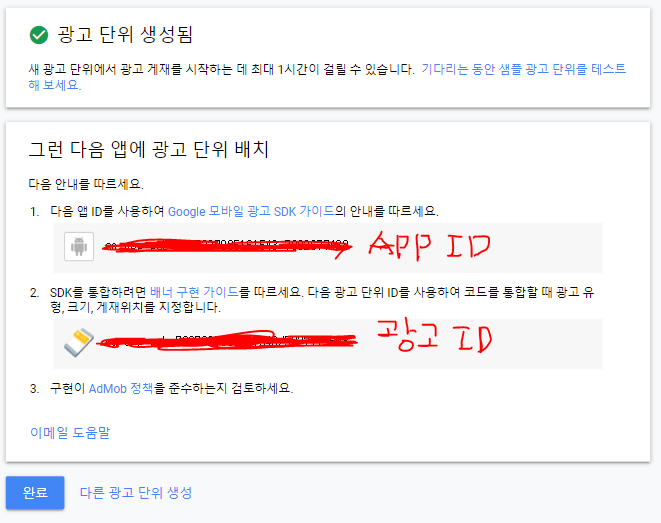
※주의할 점 : 광고 ID는 ca-app-pub-숫자*(/) 숫자 형식입니다.
슬래시가 들어가요!!!!
APP ID와 광고 ID를 메모장 같은곳에 적어 준비해 놓으세요.
자 여기까지 따라오셨으면 거의 끝났다고 보시면 됩니다.
이제 남은 것은 Unity에 AdMob 패키지를 추가하고 스크립트만 추가하면 끝!
0. Unity AdMob 기본 설정
(코딩하는 사람은 0부터 시작이지)
우리의 친구 유니티를 실행해줍니다.

그다음에 다음 파일을 다운받아서 아무 곳에나 저장해줍니다.
2019년 11월 13일 기준 가장 최신 버전은 4.1.0 버전입니다.
https://github.com/googleads/googleads-mobile-unity/releases
googleads/googleads-mobile-unity
Official Unity Plugin for the Google Mobile Ads SDK - googleads/googleads-mobile-unity
github.com
↑ 최신 버전 확인은 이곳에서
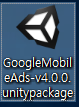
설치 후 패키지 파일을 실행시켜줍니다. (프로젝트를 Open 한 상태에서 Import 시켜주는 게 좋아요)
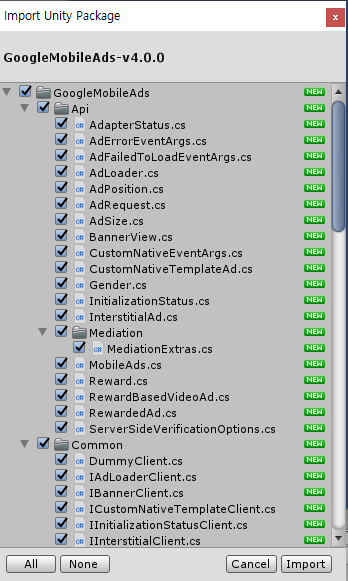
여기서 체크할 것만 알려드리겠습니다.
첫 번째로는
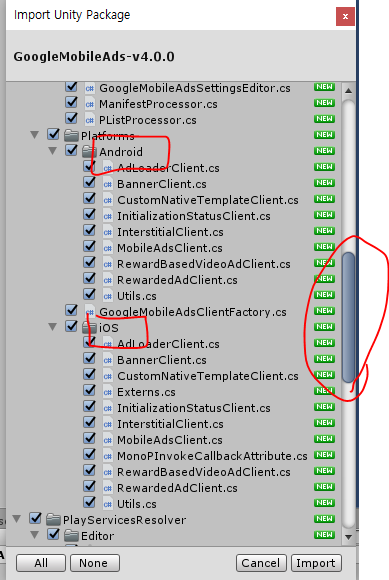
중간쯤에 위치한 Platform 설정
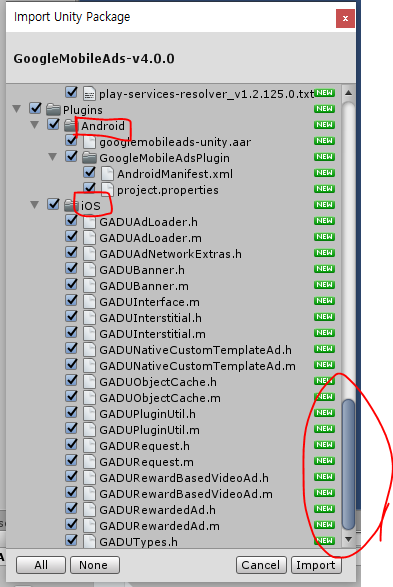
가장 하단에 위치한 Plugins 설정
자신이 올릴 마켓에 맞추어 다른 것은 체크 해제하시면 됩니다 ^^
여기서부터 잘 따라와 주셔야 해요.
(설정을 완벽하게 해서 오류 0%를 달성하는 게 이 글의 목적입니다.)
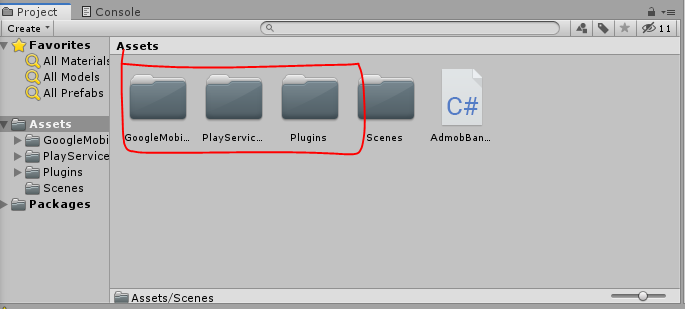
다음과 같이 폴더 세 개가 생성되면
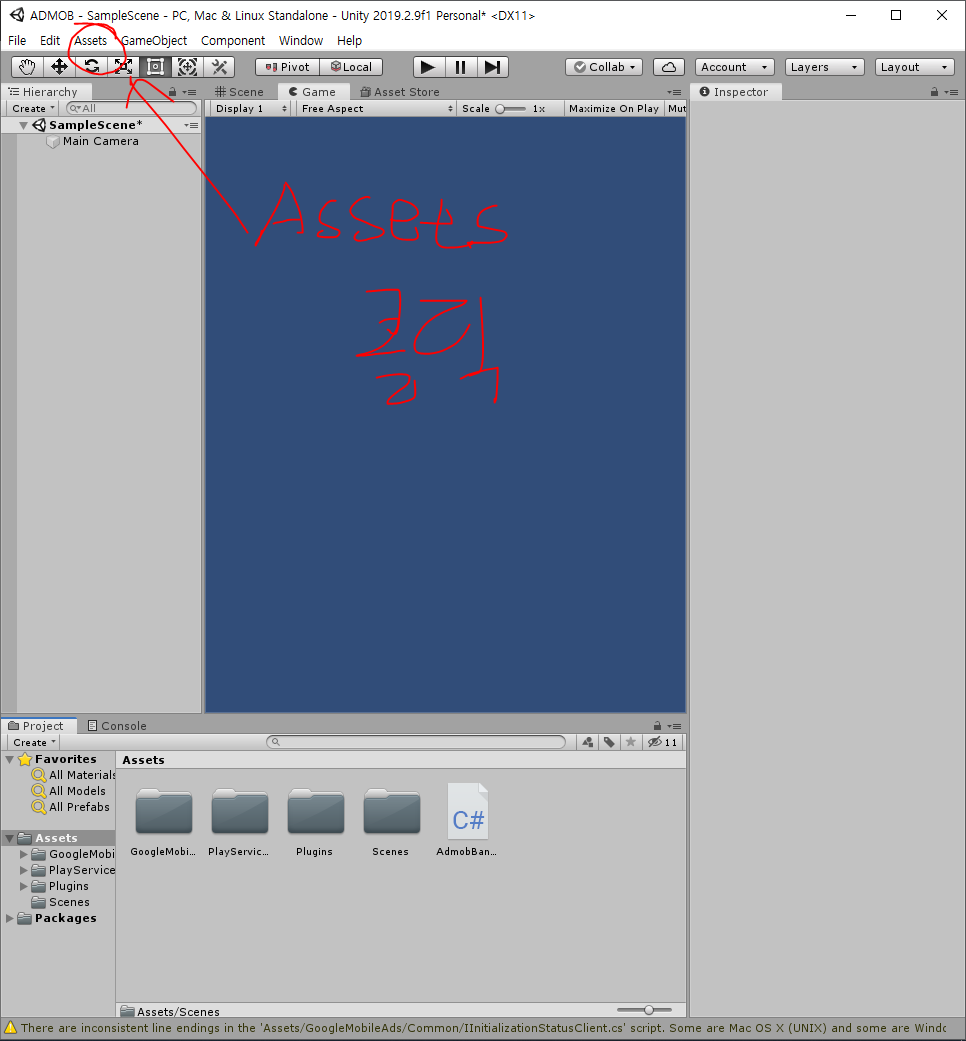
상단 메뉴에 Assets을 클릭해줍니다.
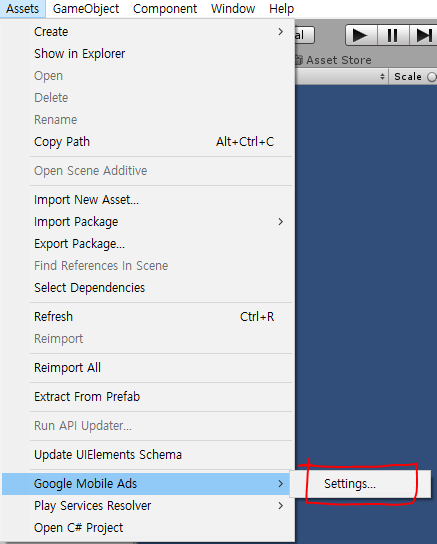
그다음 Google Mobile Ads의 Settings를 클릭!
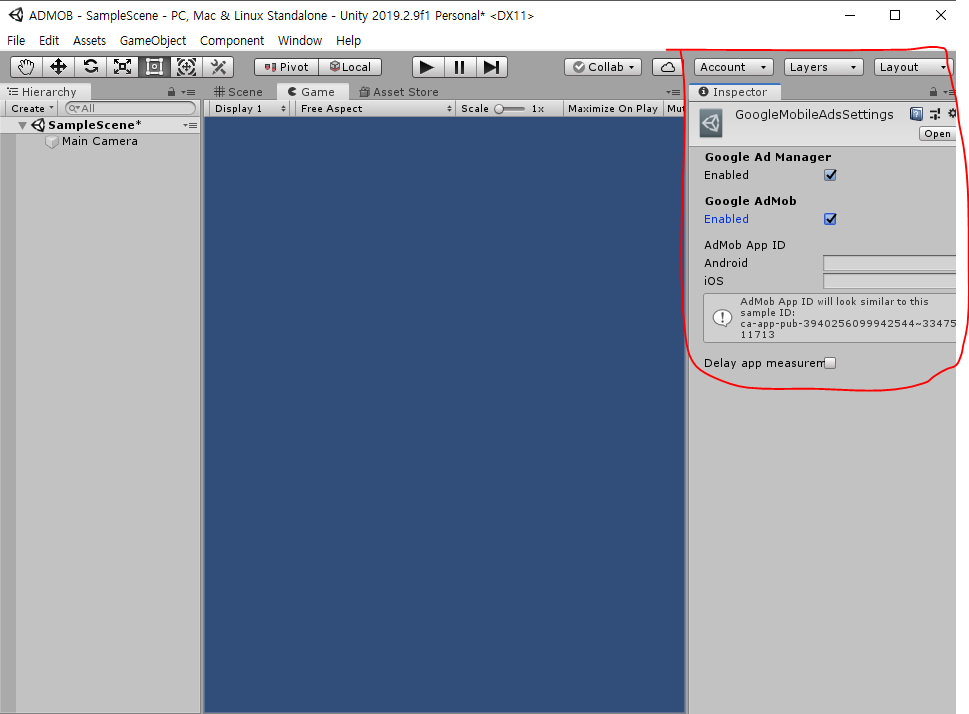
우측 Inspector 창에 나오는 Google Ad Manager와 Google AdMob을 Enabled 체크해줍니다!
그다음 ca-app-pub-0000000~0000000 형식이었던 App ID를 복사 붙여 넣기 해주시면 기본 설정 끝!
이제 이 ID를 통해서 수익이 발생 시 App별로 확인이 가능합니다!
1. 배너 광고 생성
자 이제 광고를 넣어줄 오브젝트를 하나 생성해줍니다.
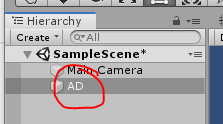
Create Empty로 빈 오브젝트를 생성하고 AD라고 이름 지어 줍니다.
그다음 스크립트를 작성해야겠죠?
여러분들이 귀찮아하실걸 알기 때문에 제가 준비했습니다.
파일을 다운로드하신 뒤에 유니티 프로젝트에 추가해주시면 됩니다.
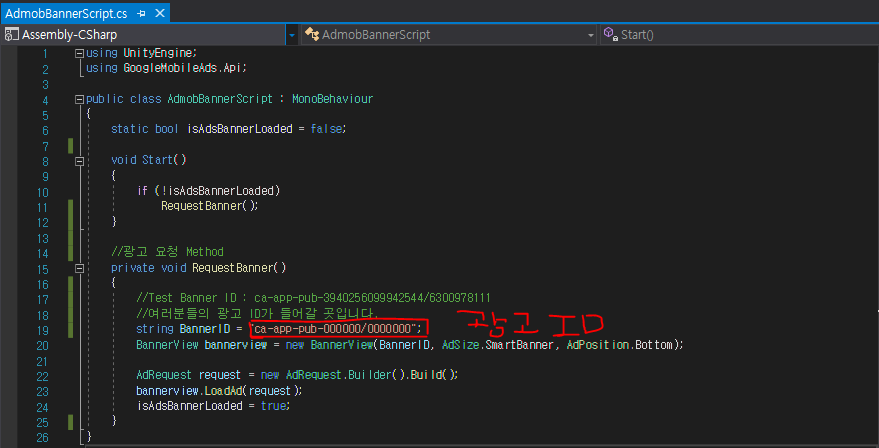
*광고 ID가 들어갈 곳입니다. ca-app-pub-숫자 / 숫자 형식의 광고 ID가 들어가야 합니다.
※ Test Banner ID를 사용하시면 핸드폰에 Build 했을 시 광고가 정상적으로 뜨는지 안 뜨는지 확인하실 수 있습니다.
필요할 때마다 찾는 거 귀찮으실까봐 주석 처리해서 넣어뒀습니다.
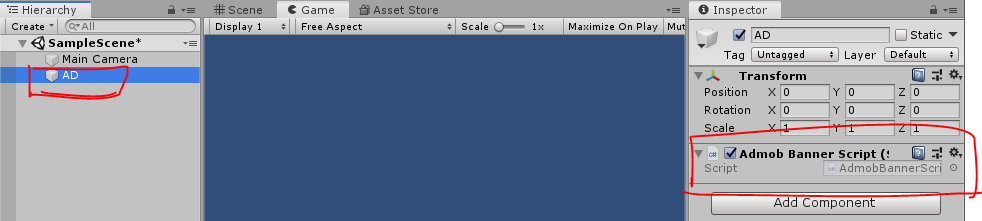
아까 생성한 빈 오브젝트 AD에 스크립트를 추가해주시면 배너 광고 생성 완료!
※주의할 점 : 배너광고 ID를 생성한 지 얼마 되지 않았으면 Build 시 광고가 뜨지 않습니다ㅠㅠ
테스트 배너 광고 ID로 확인하시거나 조금 기다리셔야 해요
2. 전면 광고 생성
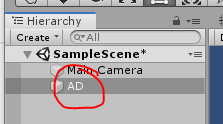
Create Empty로 빈 오브젝트를 생성하고 AD라고 이름 지어 줍니다.
스크립트를 다운로드한 뒤 유니티 프로젝트에 추가해줍니다.
(마찬가지로 Test ID를 주석 처리해 놓았습니다.)

스크립트 중 가장 중요한 곳입니다.
전면 광고를 보여주고 싶을 때 show를 호출해서 보여주면 되는데
GameObject.Find("AD").GetComponent<AdmobInterstitialScript>().show();
를 전면광고를 보여주고자 하는 곳에 Ctrl+C, Ctrl+V 해서 사용하시면 됩니다.
(예를 들면, 스테이지 Fail시, 광고를 보면 부활시켜줄 때 혹은 로딩 완료 시 등등..)
도움이 되셨다면 좋겠습니다 ^^
여러분들의 관심이 글을 쓰는 원동력과 저의 수익이 됩니다.
'Unity' 카테고리의 다른 글
| [Unity] Admob Reward 광고 (비디오 광고) 설정 방법 수익내기!! (15) | 2019.12.06 |
|---|---|
| [Untiy] 유니티 2D, UI 이펙트 효과, 연출 모음 (9) | 2019.11.30 |
| [Unity] 유용한 정보 모음 (기능 / 스크립트 구분) - Ver. 2019.11.24 (0) | 2019.11.24 |